찾는 중 MacBook Pro를 iCloud에 백업하는 방법에 대한 단계별 가이드를 보려면? 잘 찾아오셨습니다.
이 디지털 중심 세상에서 우리의 데이터는 가장 귀중한 자산입니다. 사진, 비디오, 오디오, 문서 또는 기타 파일 항목이 되더라도 수시로 데이터를 백업하는 것이 매우 중요합니다. 데이터 손실은 나쁜 소식입니다. 하지만 예, 모든 중요한 파일과 자료의 안전한 사본이 있다면 여전히 안도의 한숨을 쉬실 수 있습니다.

이미지 출처:Mashable
MacBook Pro를 백업해야 하는 이유
시스템 충돌, 바이러스 또는 맬웨어 공격 또는 기타 잠재적 위협이 발생하는 경우 데이터가 지속적으로 위험에 노출됩니다. 그렇지? Apple 기기가 바이러스나 맬웨어에 감염될 수 없다는 것은 개인의 일반적인 오해입니다. 사이버 범죄자는 MacBook을 쉽게 해독하고 데이터를 표적으로 삼을 수 있습니다. 따라서 어떤 상황에서든 데이터를 잃기 전에 데이터를 백업했는지 확인하세요.
데이터 백업을 위해 iCloud 서비스를 제공한 Apple에 감사드립니다. 몇 가지 간단한 단계를 따르면 MacBook Pro를 iCloud에 쉽게 백업할 수 있습니다.
시작하겠습니다.
MacBook Pro 기기를 iCloud에 백업하는 방법

1단계:MacBook에서 iCloud 서비스 활성화
백업 프로세스를 시작하기 전에 먼저 기기에서 iCloud 서비스가 활성화되어 있는지 확인하십시오. MacBook Pro에서 iCloud를 켜려면 다음 단계를 따르십시오.
상단 메뉴 표시줄에 있는 Apple 아이콘을 탭하고 "시스템 기본 설정"을 선택합니다.
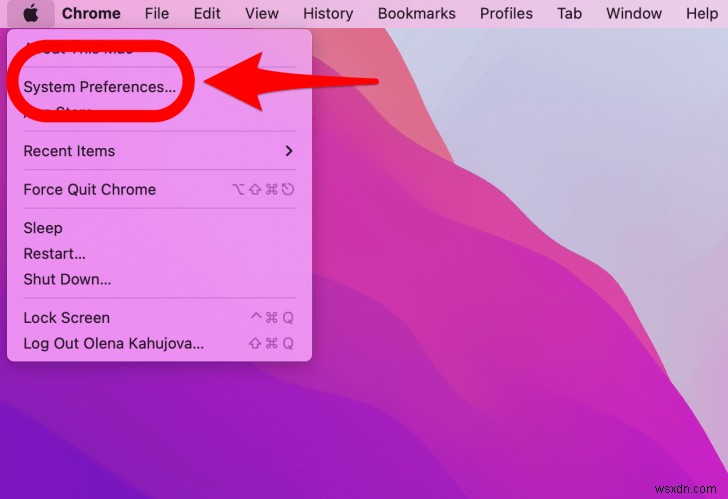
'iCloud'를 선택합니다.
iCloud 기본 설정 창에서 사진, 메일, 연락처, 미리 알림, 캘린더, Safari 등을 포함하여 백업해야 하는 모든 항목을 선택합니다.
기본적으로 Apple은 데이터를 클라우드에 안전하게 저장할 수 있도록 5GB의 저장 공간을 제공합니다. 따라서 모든 중요한 파일과 데이터, 특히 가장 중요한 파일과 데이터를 백업하십시오. 제공된 저장 공간을 업그레이드하기 위해 Apple의 유료 요금제 중 하나를 선택할 수도 있습니다.
2단계:사진 스트림 활성화
MacBook Pro를 iCloud에 백업하는 다음 단계는 "사진 스트림" 기능을 활성화하는 것입니다. "내 사진 스트림" 기능을 활성화하면 iCloud 사진 라이브러리가 없는 기기에서 모든 최근 사진을 가져옵니다.
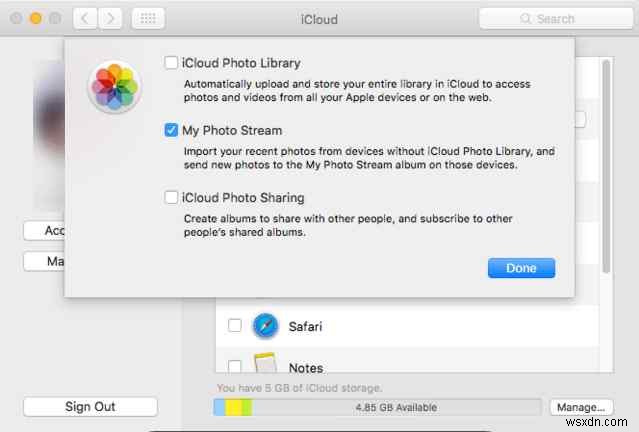
따라서 "내 사진 스트림" 옵션을 선택하면 iCloud가 마지막 1000장의 사진을 30일 동안 자동으로 저장합니다. 뿐만 아니라 iPhone 또는 다른 iOS 기기(동일한 iCloud 계정과 연결됨)에 저장된 모든 사진은 기기를 MacBook에 연결하지 않아도 iCloud에 동기화됩니다.
그게 전부입니다!
iCloud 저장 공간을 관리하는 방법
iCloud 저장 공간이 부족한 경우 Apple에서 추가 공간을 구입할 수도 있습니다. MacBook에서 iCloud 저장 공간을 관리하려면 다음을 수행해야 합니다.
시스템 환경설정을 열고 iCloud를 선택합니다.
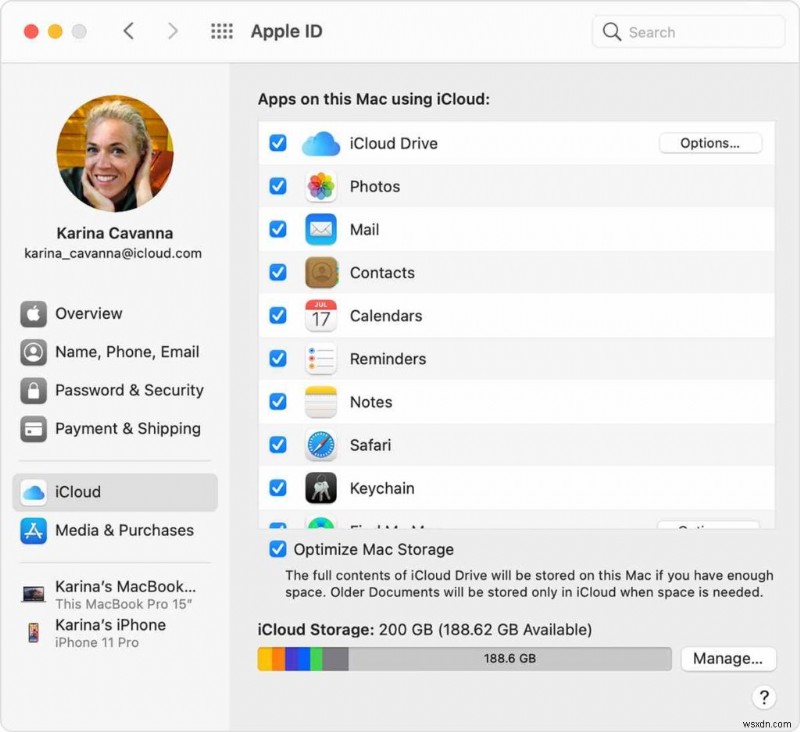
우측 하단 모서리에 있는 "저장소 관리" 버튼을 누릅니다.
"스토리지 요금제 변경" 옵션을 누르세요.
선호하는 요금제를 선택한 다음 화면의 지시에 따라 과정을 완료하세요.
FAQ:
Q.1. 내 Macbook Pro가 iCloud에 백업되었는지 어떻게 확인합니까?
MacBook Pro를 iCloud에 백업하려면 시스템 환경설정> iCloud로 이동하십시오. 사진, 메모, 미리 알림, 캘린더, Safari 등을 포함한 모든 항목이 선택되어 있는지 확인하십시오. 선택한 모든 항목은 자동으로 iCloud에 백업됩니다.
Q.2. iCloud는 Mac의 모든 것을 백업합니까?
iCloud를 사용하여 사진, 비디오, 메모, 미리 알림, 캘린더, Safari 책갈피 등을 저장할 수 있습니다. 하지만 MacBook의 전체 사본을 만들려면 대신 Time Machine 백업을 사용하십시오.
Q.3. 내 Mac의 전체 백업을 어떻게 수행합니까?
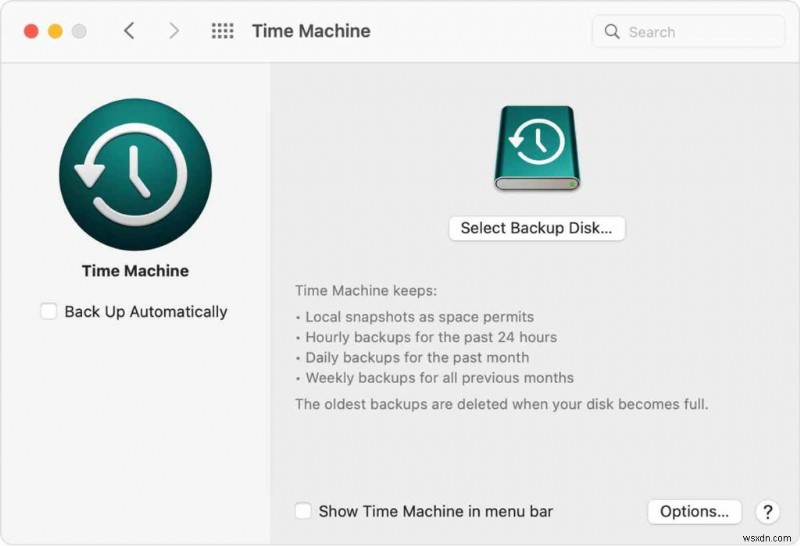
Time Machine을 사용하여 MacBook을 백업하려면 시스템 환경설정을 연 다음 "Time Machine"을 선택하십시오. "자동 백업" 옵션을 탭하고 백업해야 하는 드라이브를 선택한 다음 화면의 지시에 따라 프로세스를 완료합니다.
결론
MacBook Pro를 iCloud에 백업하는 방법에 대해 알아야 할 모든 것이 있습니다. 데이터를 백업하려면 데이터를 자동으로 백업하는 내장 도구인 Time Machine을 사용하거나 iCloud를 대신 사용할 수 있습니다. 또는 타사 도구를 사용하여 Mac을 백업할 수도 있습니다. 작업을 쉽게 완료하는 데 도움이 되는 다양한 도구를 웹에서 사용할 수 있습니다.
Mac 백업이 중요하다고 생각하십니까? 댓글 섹션에서 의견을 자유롭게 공유해 주세요.
